Linux修改网卡名称、主机名的方法
linux修改网卡名称、主机名
环境:virtualbox 5.0.14 + rhel 6.5
需求:个人实验搭建一套standby rac时,为了节约时间,直接复制之前安装rac的主机模板。
但复制之后发现网卡名称不一致:
我这里的环境,primary rac的public ip和private ip分别对应的网卡名称是eth2,eth3。
而复制standby rac的其中一台网卡名称是eth6,eth7;另一台是eth4,eth5.为了保持一致方便后续管理维护,需要将standby rac的两台机器的网卡都统一改为eth2,eth3.
同样的,复制的主机主机名是和之前一样的,所以把主机名也修改一下。
以其中一台为例: 首先查看主机目前的网络情况,如下图:
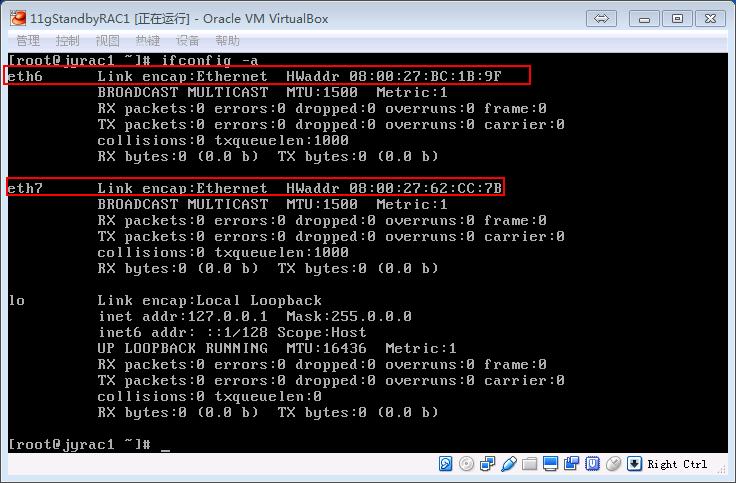
确认eth7的mac地址是:08:00:27:62:cc:7b
确认eth6的mac地址是:08:00:27:bc:1b:9f
然后在virtualbox的设置中,
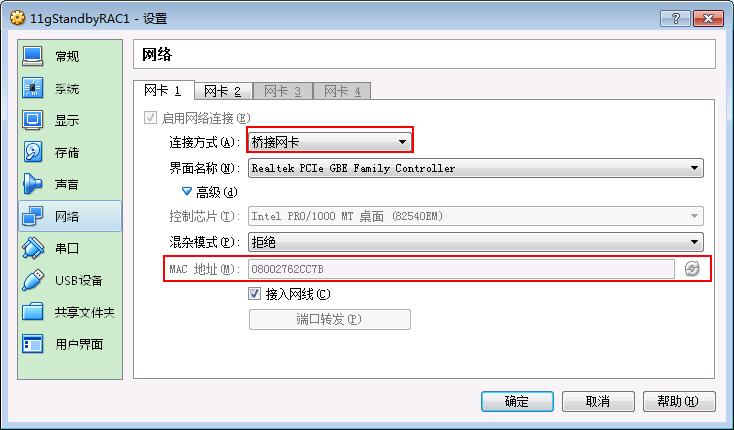
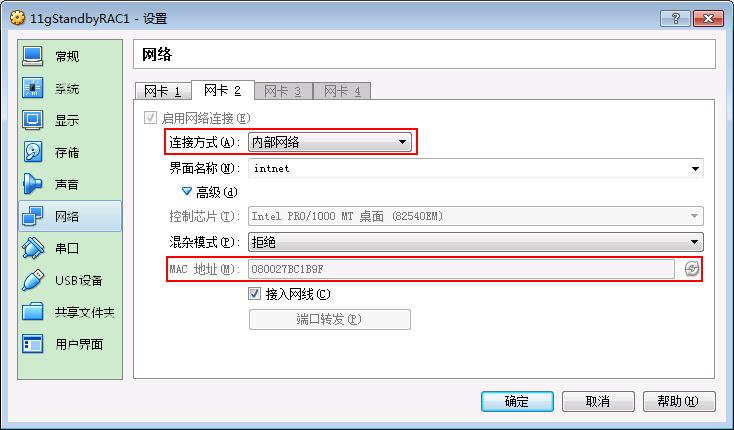
根据mac地址确认eth6对应的是内部网络(private ip);而eth7对应的是公有网络(public ip)。
所以我们正确的做法应该是将eth6的名称修改为eth3,将eth7的名称修改为eth2.
注意:可能有些同学直接想当然的不确认mac地址直接修改错了,这里一定要确认清楚,对于dba来说,任何做事情的细节都很重要。
1.首先修改/etc/udev/rules.d/70-persistent-net.rules文件:
将无关的网卡信息都删除掉(如果怕误操作也可不删除,个人建议删除,清楚且方便管理)
然后将eth6的名称修改为eth3,将eth7的名称修改为eth2。最终修改如下:
?| 1 2 3 4 5 6 7 8 9 10 11 12 | [root@jyrac1 ~] # cat /etc/udev/rules.d/70-persistent-net.rules # this file was automatically generated by the /lib/udev/write_net_rules # program, run by the persistent-net-generator.rules rules file. # # you can modify it, as long as you keep each rule on a single # line, and change only the value of the name= key. # pci device 0x8086:0x100e (e1000) subsystem== "net" , action== "add" , drivers== "?*" , attr{address}== "08:00:27:bc:1b:9f" , attr{ type }== "1" , kernel== "eth*" , name= "eth3" # pci device 0x8086:0x100e (e1000) subsystem== "net" , action== "add" , drivers== "?*" , attr{address}== "08:00:27:62:cc:7b" , attr{ type }== "1" , kernel== "eth*" , name= "eth2" |
2.确认网络ifcfg-ethn配置文件,并修改信息:
?| 1 2 3 4 5 6 7 8 9 10 11 12 13 14 | [root@jyrac1 network-scripts] # cat ifcfg-eth2 device=eth2 type =ethernet onboot= yes bootproto=static ipaddr=192.168.1.61 netmask=255.255.255.0 [root@jyrac1 network-scripts] # cat ifcfg-eth3 device=eth3 type =ethernet onboot= yes bootproto=static ipaddr=10.10.10.61 netmask=255.255.255.0 |
3.reboot重启主机,网络名称成功修改并启动正常,如下:
?| 1 2 3 4 5 6 7 8 9 10 11 12 13 14 15 16 17 18 19 20 21 22 23 24 25 26 27 | [root@jyrac1 ~] # ifconfig -a eth2 link encap:ethernet hwaddr 08:00:27:62:cc:7b inet addr:192.168.1.61 bcast:192.168.1.255 mask:255.255.255.0 inet6 addr: fe80::a00:27ff:fe62:cc7b /64 scope:link up broadcast running multicast mtu:1500 metric:1 rx packets:377 errors:0 dropped:0 overruns:0 frame:0 tx packets:51 errors:0 dropped:0 overruns:0 carrier:0 collisions:0 txqueuelen:1000 rx bytes:28101 (27.4 kib) tx bytes:6495 (6.3 kib) eth3 link encap:ethernet hwaddr 08:00:27: bc :1b:9f inet addr:10.10.10.61 bcast:10.10.10.255 mask:255.255.255.0 inet6 addr: fe80::a00:27ff:febc:1b9f /64 scope:link up broadcast running multicast mtu:1500 metric:1 rx packets:511 errors:0 dropped:0 overruns:0 frame:0 tx packets:12 errors:0 dropped:0 overruns:0 carrier:0 collisions:0 txqueuelen:1000 rx bytes:46118 (45.0 kib) tx bytes:816 (816.0 b) lo link encap: local loopback inet addr:127.0.0.1 mask:255.0.0.0 inet6 addr: ::1 /128 scope:host up loopback running mtu:16436 metric:1 rx packets:4 errors:0 dropped:0 overruns:0 frame:0 tx packets:4 errors:0 dropped:0 overruns:0 carrier:0 collisions:0 txqueuelen:0 rx bytes:340 (340.0 b) tx bytes:340 (340.0 b) |
这样,就可以通过securecrt连接到主机方便操作了。
下一步把主机名和/etc/hosts改一下:
主机名修改:
hostname jystdrac1 (临时生效)
| 1 | [root@jyrac1 network-scripts] # hostname jystdrac1 |
vi /etc/sysconfig/network (重启生效)
?| 1 2 3 | [root@jyrac1 network-scripts] # vi /etc/sysconfig/network networking= yes hostname =jystdrac1 |
vi /etc/hosts (按照standby rac的规划)
?| 1 2 3 4 5 6 7 8 9 10 11 12 | #public ip 192.168.1.61 jystdrac1 192.168.1.63 jystdrac2 #virtual ip 192.168.1.62 jystdrac1-vip 192.168.1.64 jystdrac2-vip #scan ip 192.168.1.65 jystdrac-scan #private ip 10.10.10.61 jystdrac1-priv 10.10.10.63 jystdrac2-priv |
重新登录shell即可看到正确的主机名配置:
?| 1 2 3 4 5 | last login: wed aug 2 20:37:13 2017 from 192.168.1.88 [root@jystdrac1 ~] # [root@jystdrac1 ~] # hostname -i 192.168.1.61 [root@jystdrac1 ~] # |
至此,这个节点修改网卡名称和主机名的工作就已经全部完成,另一个节点同样方法修改即可。
以上就是本文的全部内容,希望对大家的学习有所帮助,也希望大家多多支持服务器之家。
原文链接:http://www.cnblogs.com/jyzhao/p/7277834.html?utm_source=tuicool&utm_medium=referral
1.本站遵循行业规范,任何转载的稿件都会明确标注作者和来源;2.本站的原创文章,请转载时务必注明文章作者和来源,不尊重原创的行为我们将追究责任;3.作者投稿可能会经我们编辑修改或补充。











